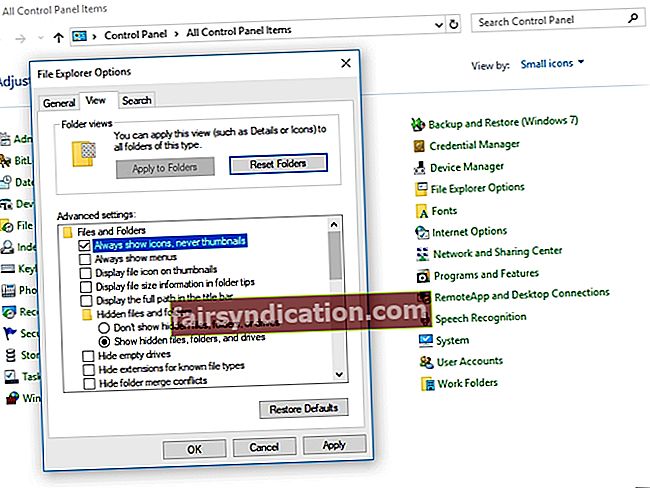Tas var būt nepatīkami, ja katru reizi, kad jūsu operētājsistēma sāk darboties, jūs sagaida kļūda. Iespējams, šādi jutās lietotāji, sastopot šo kļūdu: Windows resursdatora process (Rundll32) ir pārstājis darboties.
Ja sastopaties ar šo problēmu, neuztraucieties, jo ir veidi, kā no tā atbrīvoties. Šajā rakstā mēs iemācīsim jums novērst kļūdu “Rundll32 ir apstājies” sistēmā Windows 10. Tomēr, pirms to izdarīsim, apskatīsim problēmu tuvāk, lai saprastu, kāpēc tā notiek.
Kas ir Rundll32?
Windows sastāvdaļa Rundll32 ir atbildīga par 32 bitu dinamisko saišu bibliotēkas (DLL7) failiem. Tas ir tieši iesaistīts, lai nodrošinātu, ka programmas jūsu datorā darbojas pareizi. Tomēr, ja Rundll32 trūkst vai tas tiek bojāts, tas vairs nedarbosies pareizi. Tādējādi jūs redzēsiet kļūdu “Windows resursdatora process (Rundll32) ir pārstājis darboties”. Ja jums rodas šī problēma, noteikti izmēģiniet kādu no mūsu tālāk sniegtajiem risinājumiem.
1. metode: mapes opciju iestatījumu maiņa
Izmantojot mapju opcijas, varēsiet pārvaldīt mapju un failu iestatījumus. Lai novērstu kļūdu “Windows resursdatora process (Rundll32) ir pārstājis darboties”, iesakām pielāgot dažus mapes opciju vienumus. Šeit ir norādītas darbības:
- Uzdevumjoslā noklikšķiniet uz ikonas Meklēt.
- Ierakstiet “vadības panelis” (bez pēdiņām) un pēc tam nospiediet taustiņu Enter.
- Kad vadības panelis ir atvērts, noklikšķiniet uz nolaižamā saraksta blakus View By, pēc tam atlasiet Mazās ikonas vai Lielās ikonas.
- Atlasiet Mapes opcijas vai File Explorer opcijas.
- Tiks parādīts jauns logs. Dodieties uz cilni Skats, pēc tam atlasiet izvēles rūtiņu blakus opcijai “Rādīt ikonas, nekad sīktēlus”.
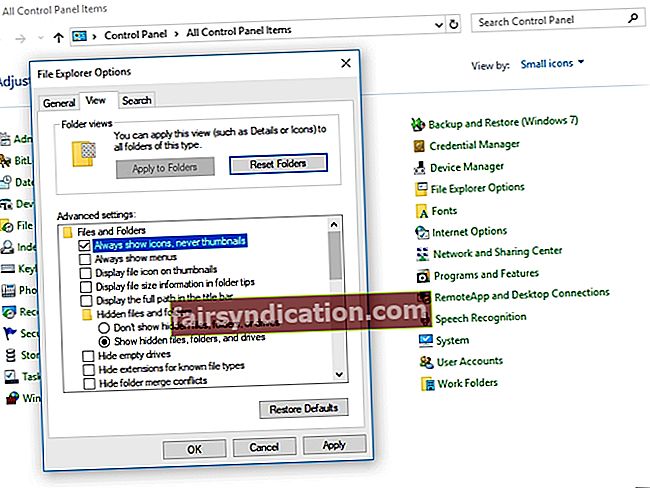
- Saglabājiet izmaiņas, noklikšķinot uz Lietot un Labi.
Restartējiet datoru un pēc tam pārbaudiet, vai problēma ir novērsta.
2. metode: Draiveru atjaunošana uz iepriekšējām versijām
Viens no veidiem, kā novērst kļūdu “Windows resursdatora process (Rundll32) vairs nedarbojas”, ir atjaunināt draiverus iepriekšējās versijās. Galu galā daudzi lietotāji ziņoja, ka problēma radās pēc skaņas draiveru atjaunināšanas. Tātad, mēs iesakām atjaunot draiverus iepriekšējās versijās. No otras puses, daži lietotāji minēja, ka kļūda notika pēc dažu programmu instalēšanas.
Ja nesen instalējāt programmas, mēģiniet tās noņemt:
- Atveriet dialoglodziņu Palaist, nospiežot Windows taustiņu + R uz tastatūras.
- Tagad ierakstiet “appwiz.cpl” (bez pēdiņām) un pēc tam noklikšķiniet uz Labi.
- Atrodiet nesen pievienoto programmu un ar peles labo pogu noklikšķiniet uz tās.
- Opcijās atlasiet Atinstalēt.
- Restartējiet datoru.
Ja nesen atjauninājāt ierīces draiverus, rīkojieties šādi:
- Nospiediet Windows Key + R uz tastatūras, lai atvērtu dialoglodziņu Palaist.
- Ierakstiet “devmgmt.msc” (bez pēdiņām) un pēc tam noklikšķiniet uz Labi.
- Atrodiet ierīci, kuru nesen atjauninājāt, pēc tam veiciet dubultklikšķi uz tās.
- Dodieties uz cilni Draiveris, pēc tam noklikšķiniet uz pogas Atgriezt draiveri.
- Pabeidziet procesu, izpildot ekrānā redzamos norādījumus.

3. metode: grafikas kartes draivera atjaunināšana
Iespējams, ka grafikas kartes draivera nav vai tas ir novecojis, tāpēc tiek parādīta kļūda “Windows resursdatora process (Rundll32) ir apstājies”. Šajā gadījumā iesakām atjaunināt draiverus. To var izdarīt manuāli un doties uz ražotāja vietni, lai meklētu pareizos draiverus. Tomēr šī iespēja var būt laikietilpīga, sarežģīta un pat riskanta. Ja instalējat nepareizus draiverus, tas var izraisīt datora nestabilitātes problēmas.
Ieteicams izvēlēties uzticamāku un ērtāku iespēju - Auslogics draivera atjauninātāju. Kad esat aktivizējis šo rīku, tas automātiski identificēs jūsu sistēmu un meklēs problemātiskus draiverus. Ar vienu pogas klikšķi jūs varēsiet atjaunināt visus draiverus līdz viņu jaunākajām, ražotāja ieteiktajām versijām. Tātad jums nebūs jāuztraucas par nepareizu draiveru instalēšanu vai tik daudz laika, lai meklētu pareizās versijas.

4. metode: vīrusu un ļaunprātīgas programmatūras pārbaude
Daži datoru vīrusi var atturēt sistēmu no saimniekdatora procesa atklāšanas, liekot parādīt kļūdu “Windows resursdatora process (Rundll32) ir pārstājis darboties”. Tātad, mēs iesakām veikt dziļu visas Windows sistēmas skenēšanu. Procesa pabeigšana var aizņemt kādu laiku, taču katra sekunde, ko pavadīsit, to darot, būs vērtīga. Šajā darbā varat izmantot Windows Defender, taču vienmēr vislabāk ir izvēlēties visaptverošāku un jaudīgāku rīku, piemēram, Auslogics Anti-Malware. Galu galā šī programma var atklāt draudus un vīrusus, kurus jūsu galvenā drošības programmatūra var palaist garām.
Ātrs risinājums Lai ātri atrisinātu «Jebkurš rundll32.exe» izdevumā izmantojiet drošu BEZMAKSAS rīku, ko izstrādājusi Auslogics ekspertu komanda.
Lietotnē nav ļaunprātīgas programmatūras, un tā ir paredzēta tieši šajā rakstā aprakstītajai problēmai. Vienkārši lejupielādējiet un palaidiet to datorā. bezmaksas lejupielāde
Izstrādāja Auslogics

Auslogics ir sertificēts Microsoft® Silver lietojumprogrammu izstrādātājs. Korporācija Microsoft apstiprina Auslogics augsto kompetenci kvalitatīvas programmatūras izstrādē, kas atbilst PC lietotāju pieaugošajām prasībām.
Pastāstiet mums, kā novērsāt kļūdu!
Sāciet diskusiju komentāru sadaļā tūlīt!